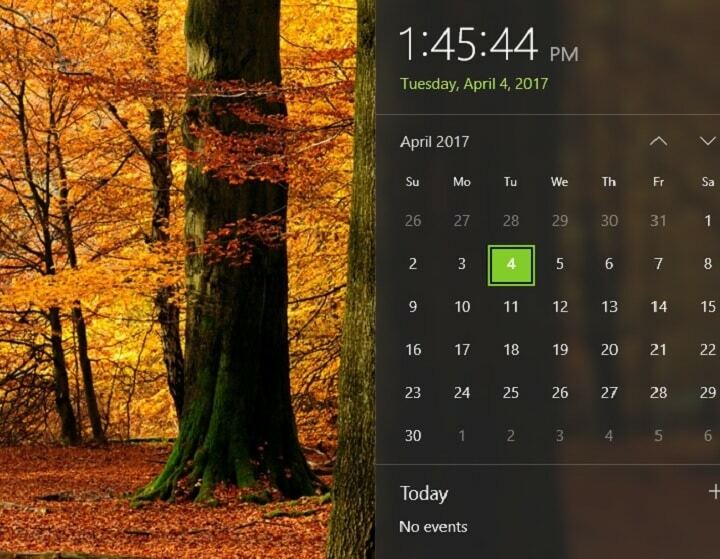A remoção de quaisquer colunas obrigatórias nas configurações da Biblioteca deve fazer
- Se você estiver recebendo o erro não é possível adicionar sua pasta agora no OneDrive, pode ser devido às configurações da Biblioteca.
- Você pode corrigir esse problema rapidamente alterando o valor Exigir check-out.
- Outra excelente solução é alterar o valor do Draft Item Security.

XINSTALE CLICANDO NO ARQUIVO DE DOWNLOAD
PATROCINADAS
- Baixe Fortect e instale-o no seu PC.
- Inicie o processo de digitalização da ferramenta para procurar arquivos corrompidos que são a origem do seu problema.
- Clique com o botão direito em Iniciar reparo para que a ferramenta pudesse iniciar o algoritmo de correção.
- Fortec foi baixado por 0 leitores este mês, avaliados em 4,4 em TrustPilot
O Desculpe, não é possível adicionar sua pasta no momento O erro do OneDrive ocorre no cliente OneDrive Business. Alguns usuários experimentam isso ao tentar sincronizar seus arquivos, enquanto outros aparecem quando outros tentam instalar a versão mais recente do cliente.
Este erro pode ser frustrante, pois impossibilita a sincronização de seus arquivos. Felizmente, existem soluções comprovadas que podem eliminá-lo para sempre e iremos detalhá-las neste guia.
Por que o OneDrive não consegue adicionar minha pasta?
Há uma série de fatores potenciais que podem causar o erro de sincronização do OneDrive. Desculpe, não é possível adicionar sua pasta ao OneDrive agora no Windows 10 e 11. Abaixo estão alguns dos mais proeminentes:
- Configurações erradas – A principal causa desse problema é a aplicação de configurações incorretas no cliente OneDrive Business. Isso pode ser devido às colunas obrigatórias ou, em alguns casos, às configurações de check-out.
- Problemas com o cliente OneDrive – Em alguns casos, esse problema pode ser devido a pequenas falhas no OneDrive. Talvez seja necessário redefinir ou reinstale o aplicativo para corrigir esse erro.
- Sincronizando como usuário convidado – No momento, não é permitido usar uma conta externa para sincronizar no cliente Business. Assim, você obterá o Desculpe, não é possível adicionar sua pasta ao OneDrive usando uma conta de usuário convidado.
Agora que sabemos de onde vem isso, vamos aplicar as soluções abaixo para corrigi-lo.
O que eu faço se o OneDrive não conseguir adicionar minha pasta?
Abaixo estão algumas etapas rápidas de solução de problemas que você pode tentar antes de prosseguir para as soluções nesta seção:
- Verifique o armazenamento do OneDrive.
- Desative antivírus de terceiros.
- Tente adicionar outra pasta.
Se isso não resolver o problema, explore as soluções abaixo:
1. Remova qualquer coluna obrigatória
- Clique no Engrenagem ícone na visualização clássica da biblioteca e ative a faixa de opções se estiver desativada.
- Clique no Biblioteca aba.
- Agora, escolha Configurações da biblioteca.
- Verifique todas as colunas disponíveis para uma marca de seleção sob o Obrigatório aba.

- Em seguida, selecione qualquer coluna com a marca de seleção.
- Por fim, altere o valor para Exigir que esta coluna contenha informações para Não.

Se você estiver recebendo o erro não é possível adicionar sua pasta ao OneDrive agora, pode ser porque há entradas de coluna obrigatórias para a biblioteca. Essas colunas podem causar limitações e restrições ao tentar sincronizar a pasta.
A solução é remover essas colunas e tentar sincronizar novamente.
2. Altere a configuração Exigir check-out para Não
- Vou ao Configurações da biblioteca como mostrado em Solução 1 acima.
- Escolher Configurações de versionamento na lista de opções.

- Altere o valor para Exigir check-out de Sim para Não.

- Por fim, clique no OK botão e tente a sincronização novamente.
Se a opção Exigir check-out estiver ativada na biblioteca da qual você está tentando sincronizar uma pasta, é provável que você obtenha o Desculpe, não é possível adicionar sua pasta ao OneDrive erro. Portanto, você precisa verificar e desativar esse recurso.
- Como realizar uma inicialização limpa com segurança no Windows 11?
- Como desativar ou desinstalar completamente o Phone Link no Windows 11
- Como cortar uma imagem no Windows 11 [5 maneiras]
- Correção: Explorador de arquivos roubando foco aleatoriamente no Windows 11
- O Windows 11 não pede para substituir ou ignorar arquivos ao copiar
3. Alterar o valor de segurança do item de rascunho
- Navegue até o Configurações da biblioteca página, conforme mostrado nas soluções anteriores.
- Selecione os Configurações de versionamento opção.

- Agora, verifique o Rascunho de segurança do item opção na página Configurações de versão.
- Finalmente, configure-o para Qualquer usuário que possa ler.
Às vezes, o OneDrive não consegue adicionar sua pasta devido às configurações de segurança. Isso é especialmente verdadeiro para a opção Segurança de item de rascunho, que pode restringir o acesso a um arquivo.
4. Reinstale o OneDrive
- aperte o janelas tecla + EU e selecione Aplicativos no painel esquerdo.
- Clique Aplicativos e recursos no painel direito.

- Agora, clique nos três pontos verticais antes MicrosoftOneDrive.
- Por fim, clique no Desinstalar botão e siga as instruções na tela para concluir o processo.

Se tudo o que você tentar não conseguir corrigir o erro não é possível adicionar sua pasta ao OneDrive agora, será necessário reparar ou desinstalar o aplicativo. Após desinstalá-lo, reinicie o seu PC e acesse a Microsoft Store para reinstalá-lo.
Chegamos ao final deste guia detalhado sobre como corrigir o erro não é possível adicionar sua pasta ao OneDrive agora. O problema agora deve ser histórico, desde que você siga cuidadosamente as soluções nele contidas.
Da mesma forma, se A pasta compartilhada do OneDrive não está sincronizando, verifique nosso guia completo para corrigi-lo rapidamente.
Sinta-se à vontade para nos informar a solução que o ajudou a corrigir esse problema nos comentários abaixo.